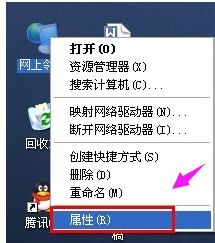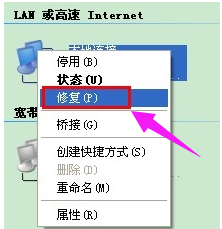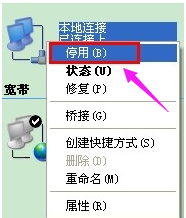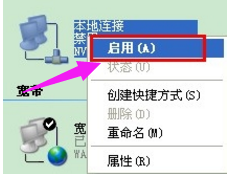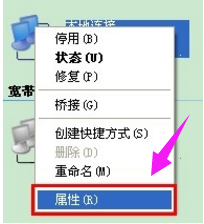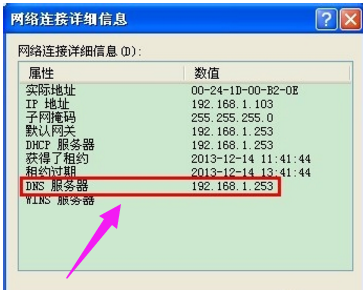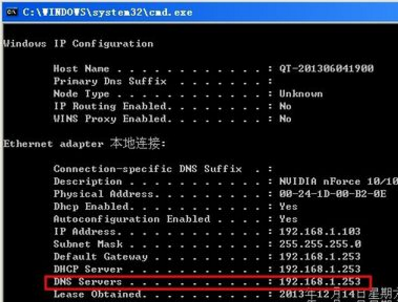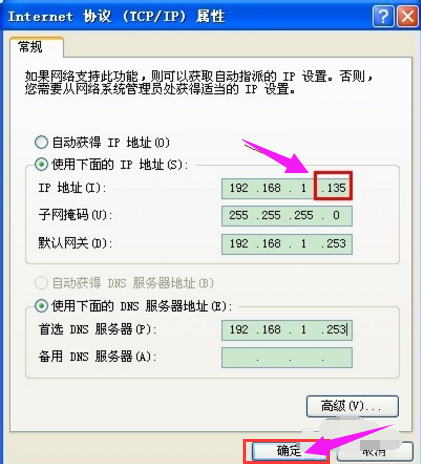本地连接受限制,小编告诉你如何修复电脑接受限制
很多朋友的电脑遇到本地连接受限制的情况,就以为自己的电脑网络有网络故障,其实不是。主要原因还是由于电脑的网卡连接的设备没有dhcp分配功能,或者关闭了dhcp功能,下面,就一起来看看如何解决本地连接受限制的情况。
有时候同一个办公室甚至同一个局域网的电脑中,只有你的电脑任务栏的本地连接图标上面出现黄色感叹号显示本地连接受限制或无连接的提示的中奖的头衔时,导致不能上网,这该怎么办?别慌,下面,就跟小编的操作步骤一起来解决本地连接受限制的情况。
本地连接受限制
右键点击“我的电脑”, 然后点击“属性”
本地连接系统软件图解1
然后右键点击“本地连接”, 然后点击“修复”选项
本地无连接系统软件图解2
然后等待修复完成 , 一般修复之后就可以解决本地连接受限制或无连接的问题
ip受限制系统软件图解3
方法二:
打开网上邻居,然后右键点击本地连接, 然后点击“停用”按钮
本地无连接系统软件图解4
停用之后在右键点击“本地连接”,然后在点击“启用按钮”。
ip系统软件图解5
方法三:
进入网上邻居,然后右键点击“本地连接”,然后选择属性
ip受限制系统软件图解6
然后选择“Internet 协议”, 然后点击“属性按钮”
ip系统软件图解7
然后选择自动获取IP地址, 然后点击确定。 然后重启电脑
ip系统软件图解8
方法四:
首先,需要先记清楚电脑的DNS,
进入网上邻居, 左键双击本地连接!然后切换到支持。 然后点击“详细信息”按钮!!
本地无连接系统软件图解9
然后在这里就可以看到DNS地址
ip系统软件图解10
另一种是点击“开始”-“运行”,然后输入CMD。 然后确认, 进入之后输入 ipconfig/all 。 然后就可以看到DNS地址了
ip受限制系统软件图解11
进入到IP设置页面, 这里DNS 和 默认网关输入电脑刚刚查询的。
要改变的地方就是IP地址, IP地址修改为:192.168.1.*** , 其中我标记的*** 输入1-255的数字! 前面的不变。 输入之后点击确定
本地连接系统软件图解12
以上几种就是解决本地连接受限制的操作方法了。
热门教程
Win11电脑任务栏图标重叠怎么办?任务栏图标重叠图文教程
2笔记本Win7系统屏幕变小两侧有黑边怎么解决?
3Win11安卓子系统安装失败
4Win10如何强制删除流氓软件?Win10电脑流氓软件怎么彻底清除?
5Win7旗舰版COM Surrogate已经停止工作如何解决?
6Windows11打印机驱动怎么安装?Windows11打印机驱动安装方法分享
7Win10视频不显示缩略图怎么办?
8Win11开始菜单怎么样设置在左下角?Win11开始菜单移至左下角步骤
9Win7电脑字体怎么改回默认字体?Win7改回默认字体方法?
10如何在Win11正式版中创建虚拟桌面?Win11正式版创建虚拟桌面的方法
装机必备 更多+
重装教程
大家都在看
电脑教程专题 更多+